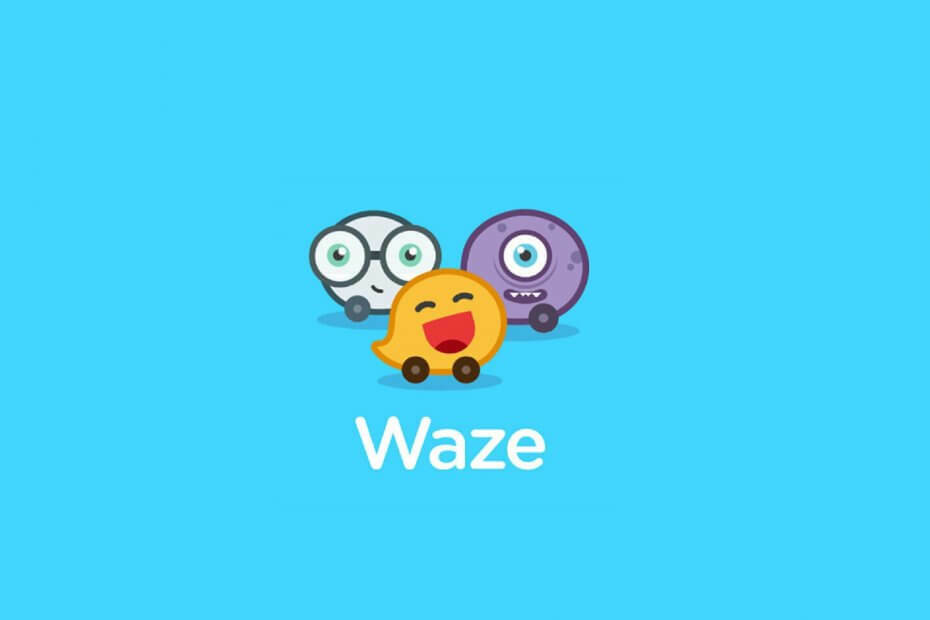
Tämä ohjelmisto pitää ajurit käynnissä ja pitää sinut turvassa tavallisista tietokonevirheistä ja laitteistovikoista. Tarkista kaikki ohjaimesi nyt kolmessa helpossa vaiheessa:
- Lataa DriverFix (vahvistettu lataustiedosto).
- Klikkaus Aloita skannaus löytää kaikki ongelmalliset kuljettajat.
- Klikkaus Päivitä ohjaimet uusien versioiden saamiseksi ja järjestelmän toimintahäiriöiden välttämiseksi.
- DriverFix on ladannut 0 lukijoita tässä kuussa.
Päivittäisille työmatkalaisille Waze tarjoaa erinomaisia ominaisuuksia, jotka säästävät aikaa tarjoamalla reittiohjeita ja päivityksiä liikenteestä. Joskus kuitenkin kohtaat Wazen, joka ei pysty muodostamaan yhteyttä GPS-ongelmiin Android- ja iOS-laitteissa.
Tämä ongelma voi johtua useista syistä, mukaan lukien sovellus- ja älypuhelinongelmat. Useat Waze-käyttäjät ovat ilmoittaneet tästä ongelmasta Reddit-yhteisö foorumi.
Yhdysvalloissa iPhonella.
Verkkoasetusten palautus Sijaintiasetukset pois päältä, puhelimen nollaus, takaisin päälle Sijaintiasetusten palautus Tarkista, että GPS toimii Google- ja Apple Maps -palvelujen kanssa Kirjaudu ulos Wazesta ja kirjautunut takaisin sisään
Waze-sovellus ei vieläkään löydä / ei löydä GPS: ää
Seuraa tätä artikkelia ja korjaa Waze, joka ei pysty muodostamaan yhteyttä älypuhelimen GPS-ongelmiin.
Kuinka korjaan Wazen, joka ei pysty muodostamaan yhteyttä GPS: ään?
1. Poista matkapuhelinverkko käytöstä
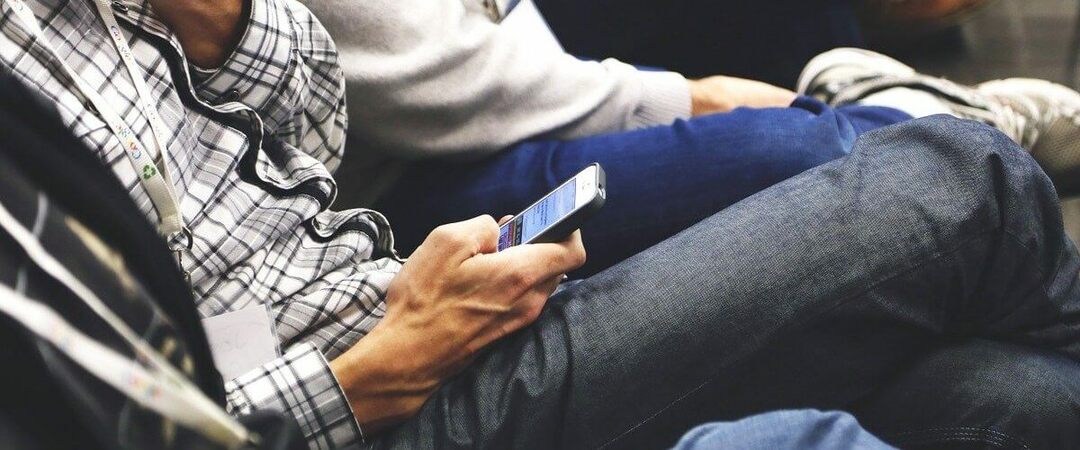
- Yksi ratkaisu, joka näyttää toiminut muille käyttäjille, on poistaa matkapuhelinasetukset käytöstä asetuksissa ja käynnistää puhelin uudelleen.
IPhonelle
- Siirry iPhonella osoitteeseen Asetukset.
- Näpäytä Cellular> Cellular Data Options.
- Poista käytöstä 4G tai LTE vaihtoehto, joka sinulla on asetuksissa.
- Käynnistä iPhone uudelleen.
- Käynnistä uudelleenkäynnistyksen jälkeen Waze ja tarkista, toimiiko GPS.
- Varmista, että olet ottanut matkapuhelinverkon käyttöön asetuksista.
Androidille
- Napauta aloitusnäytössä Asetukset.
- Mene Langaton ja verkko ja napauta SIM-kortti ja matkapuhelinverkot.
- Poista käytöstä VoLTE vaihtoehto.
- Napauta verkon tarjoajan nimeä ja muuta Ensisijainen verkko 2G / 3G: hen.
- Käynnistä puhelin uudelleen ja käynnistä Waze. Tarkista, onko ongelma ratkaistu.
- Ota myös käyttöön VoLTE-vaihtoehto yhdessä suositellun verkon takaisin kanssa.
Waze Bluetooth ei toimi? Kokeile näitä ratkaisuja
2. Tyhjennä sovelluksen välimuistitiedot

- Jos ongelma ei poistu, yritä tyhjentää välimuistitiedot.
- Napauta aloitusnäytössä Asetukset.
- Vieritä alas kohtaan Sovellukset.
- Näpäytä Hallinnoi sovelluksia ja odota, että sovellusluettelo latautuu.
- Etsi ja napauta Waze.
- Napauta sivun alaosassa Puhdas data.
- Valita Tyhjennä välimuisti ja napauta Joo vahvistaaksesi toiminnon.
- Näpäytä Pakota sulkeminen ja valitse Joo vahvistaaksesi toiminnon.
3. Asenna Waze-sovellus uudelleen
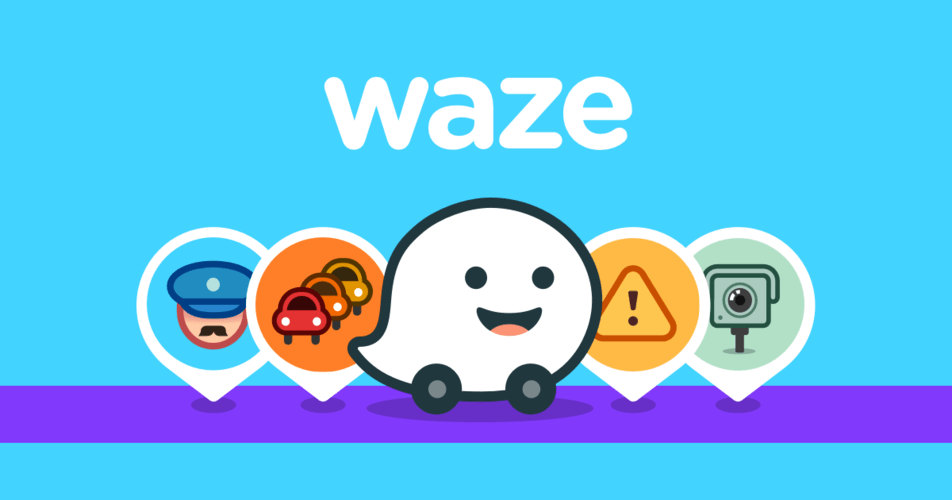
- Jos mikään ei tunnu toimivan, yritä poistaa sovelluksen asennus ja asentaa se uudelleen.
- Napauta ja pidä aloitusnäytössä Waze sovelluskuvake.
- Valitse Poista asennus vaihtoehdoista.
- Näpäytä Joo vahvistaaksesi toiminnon.
- Kun sovellus on poistettu, käynnistä puhelin uudelleen. On tärkeää käynnistää puhelin uudelleen. Sovelluksen asentaminen ilman puhelimen uudelleenkäynnistystä ei toiminut makumme mukaan.
- Avaa Play Kauppa ja asenna Waze-sovellus.
- Käynnistä sovellus ja kirjaudu sisään kirjautumistiedoillasi.
Jos Waze-ongelma ilmenee vain käytettäessä sitä CarPlayn kanssa, poista CarPlay käytöstä ja yritä uudelleen. Voit poistaa CarPlayn käytöstä kohdasta Asetukset -> Yleiset -> Rajoitukset -> CarPlay -> kytke pois päältä.
Tämä johtuu Applen estämisestä kolmas osapuoli sovelluksia pääsemästä GPS: hen CarPlayn käytön aikana.
Noudattamalla tämän artikkelin ohjeita voit korjata Wazen, joka ei pysty muodostamaan yhteyttä GPS-ongelmiin Android- ja iOS-laitteissasi.


